Турбо Боост је технологија за побољшање перформанси која се налази на врхунским Интел процесорима, укључујући мацОС. Подразумевано, мацОС ће аутоматски омогућити и онемогућити Турбо Боост. Међутим, преузимањем контроле над Турбо Боост-ом можете повећајте трајање батерије Мац-а до 25 процената. Овде ћемо вам показати како ручно онемогућити и омогућити Турбо Боост на вашем Мацу.
Повезан: 3 начина за поправљање упозорења о сервисној батерији на Мац-у
Утврђивање да ли ваш Мац има функцију Турбо Боост
Пре него што кренете напред, требало би да проверите да ли ваш Мац заправо подржава функцију Турбо Боост:
1. Изаберите Аппле лого на траци менија на Мац-у и кликните на „Абоут Тхис Мац“.
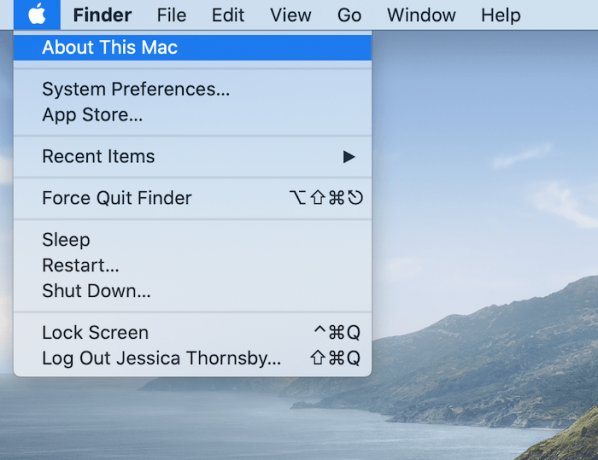
2. На картици „Преглед“ пронаћи ћете пуно име свог Мац рачунара. Копирајте ове информације у своју меморију.
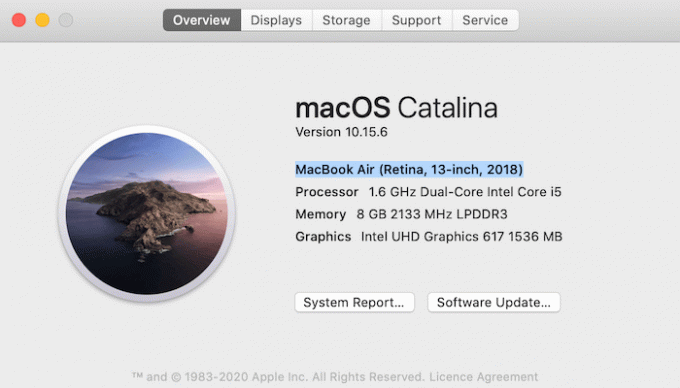
3. Идите на Гоогле и налепите ове информације у траку за претрагу. Додајте фразу „техничке спецификације“ до краја, а затим притисните „Гоогле претрага“.
4. Гоогле ће вратити листу резултата. Кликните резултат који вас води до суппорт.аппле.цом веб сајт. Ово је скоро увек врхунски резултат.
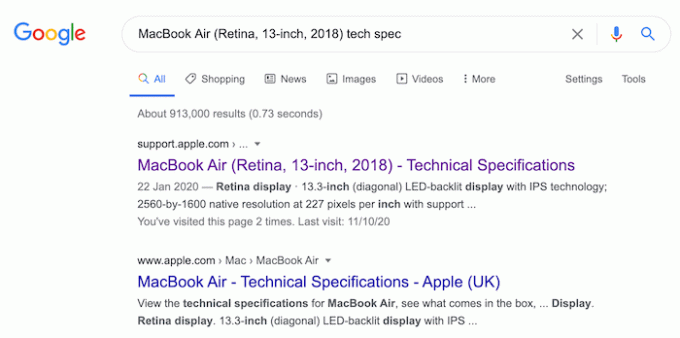
5. На веб локацији Аппле Суппорт проверите одељак „Процесор“. Ако ваш Мац подржава Турбо Боост, то треба овде споменути.
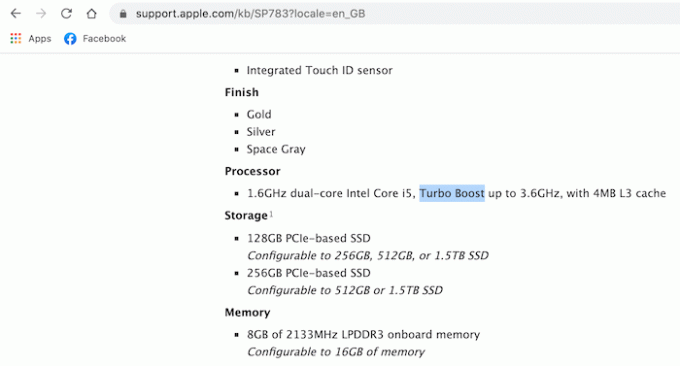
Ако се у техничкој спецификацији не помиње Турбо Боост, ваш Мац вероватно не подржава ову функцију.
Омогућавање или онемогућавање Турбо Боост-а
Можете ручно да омогућите и онемогућите Турбо Боост помоћу Турбо Боост Свитцхер апликација. Турбо Свитцхер је доступан као бесплатна или плаћена апликација, али овај водич користи бесплатну верзију.
Када инсталирате Турбо Боост Свитцхер, покрените апликацију. Кликните на икону коју је Турбо Боост аутоматски додао на траку менија вашег Мац рачунара.
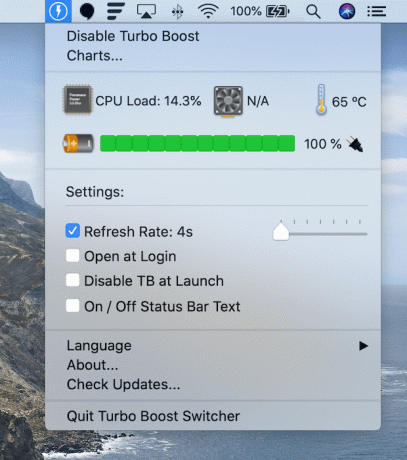
Ако је Турбо Боост већ омогућен, видећете поруку „Онемогући Турбо Боост“. Насупрот томе, ако је Турбо Боост онемогућен, видећете поруку „Омогући Турбо Боост“. Ова подешавања можете да користите за ручно укључивање и искључивање Турбо Боост-а.
Када први пут покушате ручно да пребаците Турбо Боост, мацОС ће затражити ваше администраторско корисничко име и лозинку.
мацОС такође може блокирати покретање Турбо Боост Свитцхера. Ако наиђете на поруку „Безбедност и приватност“, следите упутства на екрану како бисте дозволили Турбо Боост Свитцхеру да нормално ради.
Можете и ручно да деблокирате Турбо Боост Свитцхер тако што ћете отићи на „Аппле -> Систем Поставке… -> Безбедност и приватност. ” Овде би требало да видите поруку у којој се тражи да деблокирате Турбо Боост Свитцхер.
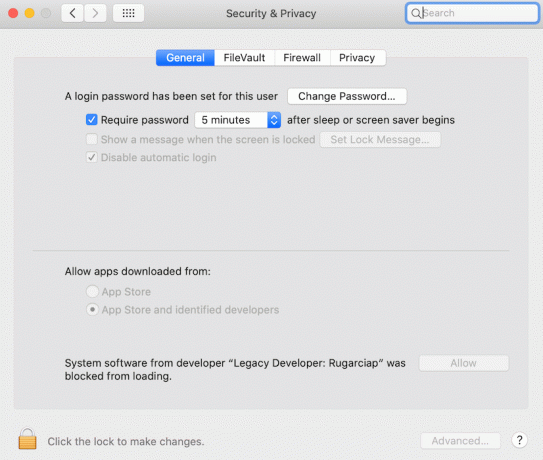
Шта још могу да урадим са Турбо Боост Свитцхером?
Када ручно манипулишете Турбо Боост-ом, можда ћете желети да надгледате утицај ових промена на температуру процесора и батерију вашег Мац рачунара.
Ове показатеље можете прегледати у падајућем менију Турбо Боост Свитцхер и такође анализирати како се ове вредности мењају временом одабиром „Цхартс ...“
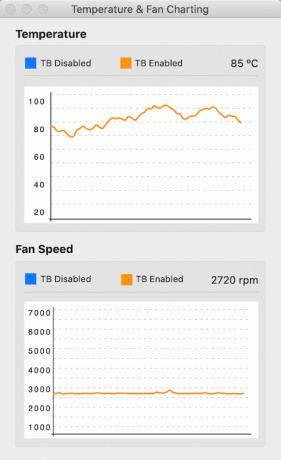
Ове табеле приказују како температура Мац рачунара и брзине вентилатора варирају у зависности од тога да ли је омогућен или онемогућен Турбо Боост.
Прегледом ових табела можете да идентификујете понашање Турбо Боост-а које доноси најбоље резултате за ваш одређени модел Мац-а и начин на који користите преносни рачунар.
Ако надоградите на верзију Про, добићете приступ неким додатним функцијама, попут онемогућавања Турбо Боост-а аутоматски у зависности од брзине вентилатора, преосталог времена батерије и да ли је ваш Мац повезан на струју извор.
Повезан: Како омогућити роот корисника на Мац-у
Као што видите, лако је ручно омогућити или онемогућити функцију Турбо боост на Мац-у. Ако установите да се батерија пребрзо празни, можда бисте желели присилно напустите неке апликације или поправи кад се заледи. Ако је ваш Мац се замрзнуо током ажурирања конкретно, имамо и исправке за то.
Повезан:
- Најбоље локације за преузимање динамичких позадина за Мац
- Шта је Цхроме Хелпер у Мацу и зашто узрокује велику употребу ЦПУ-а?
- Како омогућити роот корисника на Мац-у
Откривање партнера: Маке Тецх Лакши може зарадити провизију за производе купљене путем наших веза, што подржава рад који радимо за наше читаоце.


